Hãy xem cách bạn có thể thiết lập phiên bản SQL Server trên container Linux với Docker.
Ưu điểm của việc chạy SQL Server trong Docker
Nếu bạn là một kỹ sư phần mềm đang cân nhắc xem liệu có nên chạy SQL Server trong Docker, thì đây là một số lợi thế mà Docker cung cấp:
- Tiết kiệm chi phí và nhẹ: Bạn không cần thiết lập một máy chủ chuyên dụng hoặc máy ảo
- Docker tương đối dễ thiết lập và cấu hình
- Bạn có thể dễ dàng tự động hóa quá trình triển khai và thiết lập bằng các tập lệnh
- Docker cho phép dễ dàng tạo môi trường thống nhất và bạn có thể sử dụng cùng một hình ảnh docker trên bất kỳ hệ điều hành nào, bao gồm macOS, Windows hoặc Linux
Docker là một công cụ mạnh mẽ và nó có thể thay đổi đáng kể cách bạn triển khai hoặc cung cấp hệ thống phần mềm của mình.
Bước 1: Lấy Hình ảnh Docker Máy chủ SQL
Bạn sẽ cần Docker phiên bản 1.8 trở lên để có thể thiết lập SQL Server trên Docker. Nếu bạn đang sử dụng Ubuntu Linux, đây là cách cài đặt Docker. Kiểm tra trang web Docker chính thức về cách cài đặt Docker trên các bản phân phối Linux khác.
Lấy hình ảnh SQL Server Docker từ kho lưu trữ Microsoft Docker chính thức bằng cách sử dụng lệnh bên dưới. Trước tiên, Docker sẽ tìm kiếm hình ảnh trên PC của bạn và nếu không tìm thấy, nó sẽ tìm kiếm hình ảnh trên các kho lưu trữ từ xa qua internet.
sudo docker pull mcr.microsoft.com/mssql/server:2019-latestSQL Server 2019 là phiên bản SQL Server được hỗ trợ mới nhất trên Docker tại thời điểm viết bài này.
Bạn có thể loại bỏ sudo khỏi lệnh trên nếu bạn đã định cấu hình Docker của mình để chạy với người dùng không phải root.
Bước 2: Chạy hình ảnh Docker
Sau khi tải xong hình ảnh docker, bạn có thể liệt kê hoặc xem tất cả hình ảnh Docker trên PC của mình bằng cách chạy lệnh sau:
sudo docker imagesĐầu ra:
Nếu hình ảnh SQL Server của bạn được liệt kê, thì bạn đã sẵn sàng để chạy nó. Nhưng trước khi thực hiện, đây là một số tham số lệnh Docker mà bạn nên biết.
Mô tả thông số lệnh Docker
- -e “ACCEPT_EULA=Y”: Được sử dụng để chấp nhận các điều khoản của Thỏa thuận cấp phép người dùng cuối
- -e “SA_PASSWORD=Adminxyz22#”: Được sử dụng để đặt mật khẩu SA của hình ảnh Docker. Trong trường hợp này, mật khẩu được đặt thành Adminxyz22 #. Đảm bảo rằng bạn sử dụng mật khẩu mạnh dài ít nhất tám ký tự.
- -p 1433:1433: Theo mặc định, SQL Server chạy trên cổng 1433. Thông số này nói một cách đơn giản: sử dụng cổng 1433 trên máy chủ để kết nối với cổng 1433 trên hình ảnh Docker.
- –name: Sử dụng tùy chọn này để chỉ định tên cho hình ảnh docker của bạn, nếu không, Docker sẽ tạo một tên ngẫu nhiên cho bạn.
- –hostname: Sử dụng tùy chọn này để gán tên máy chủ cho SQL Server của bạn. Docker sẽ tạo một tên máy chủ ngẫu nhiên nếu bạn không chỉ định một tên.
Điều quan trọng là bạn phải gán một tên có ý nghĩa và tên máy chủ cho hình ảnh Docker của mình vì đây là những gì bạn sẽ sử dụng trong chuỗi kết nối của mình để kết nối với cơ sở dữ liệu của bạn.
sudo docker run -e "ACCEPT_EULA=Y" -e "SA_PASSWORD=Adminxyz22#" -p 1433:1433 --name sql1 --hostname sql1 -d mcr.microsoft.com/mssql/server:2019-latestBước 3: Kết nối với SQL Server từ Docker Container
Bạn có thể kết nối với phiên bản SQL Server trên Docker bằng các ứng dụng khách SQL Server như dòng lệnh, Microsoft SQL Server Management Studio, Azure Data Studio, v.v. Azure Data Studio nhẹ và có trên macOS, Windows và Linux. Đây là cách cài đặt Azure Data Studio trên Ubuntu .
Hãy sử dụng terminal Ubuntu để kết nối với SQL Server đang chạy trên Docker. Đầu tiên, hãy chạy lệnh sau để truy cập vào terminal của bộ chứa docker:
sudo docker exec -it sql1 "bash"Khi bạn đã truy cập vào terminal tương tác trên hình ảnh Docker, hãy chạy lệnh sau để kết nối với SQL Server:
/opt/mssql-tools/bin/sqlcmd -S localhost -U SA -P "Adminxyz22#"Tên người dùng mặc định cho hình ảnh SQL Server trên Docker là SA. Ngoài ra, hãy nhớ sử dụng đúng mật khẩu mà bạn đã gán cho phiên bản SQL Server của mình.
Sau khi kết nối, bạn có thể liệt kê các cơ sở dữ liệu có sẵn bằng lệnh:
SELECT Name FROM sys.DatabasesSau đó, nhập GO trong lời nhắc tiếp theo và nhấn Enter để thực hiện truy vấn SQL của bạn:
Chạy Microsoft SQL Server trên Docker Container
Chúng ta đã xem xét cách chạy SQL Server 2019 bên trong container Linux trên Docker. Docker được nhiều kỹ sư phần mềm sử dụng rộng rãi để triển khai các ứng dụng và thiết lập các môi trường phức tạp một cách dễ dàng.
Vân Nguyễn
Dịch từ: https://www.makeuseof.com/set-up-microsoft-sql-server-on-docker-linux/



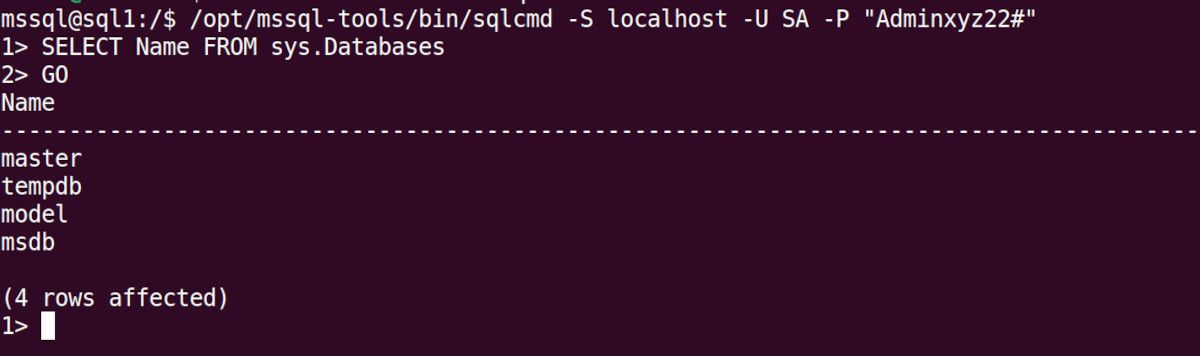






Bình luận (0
)